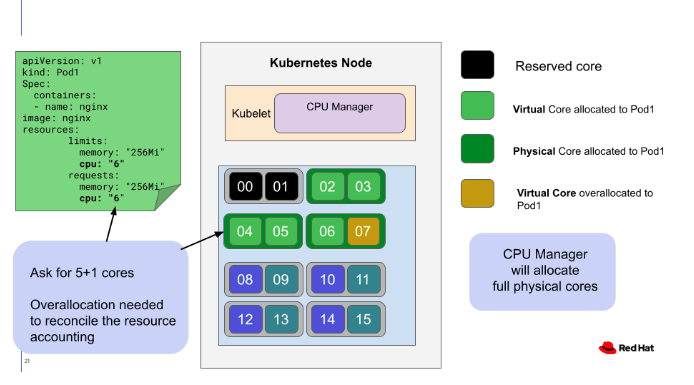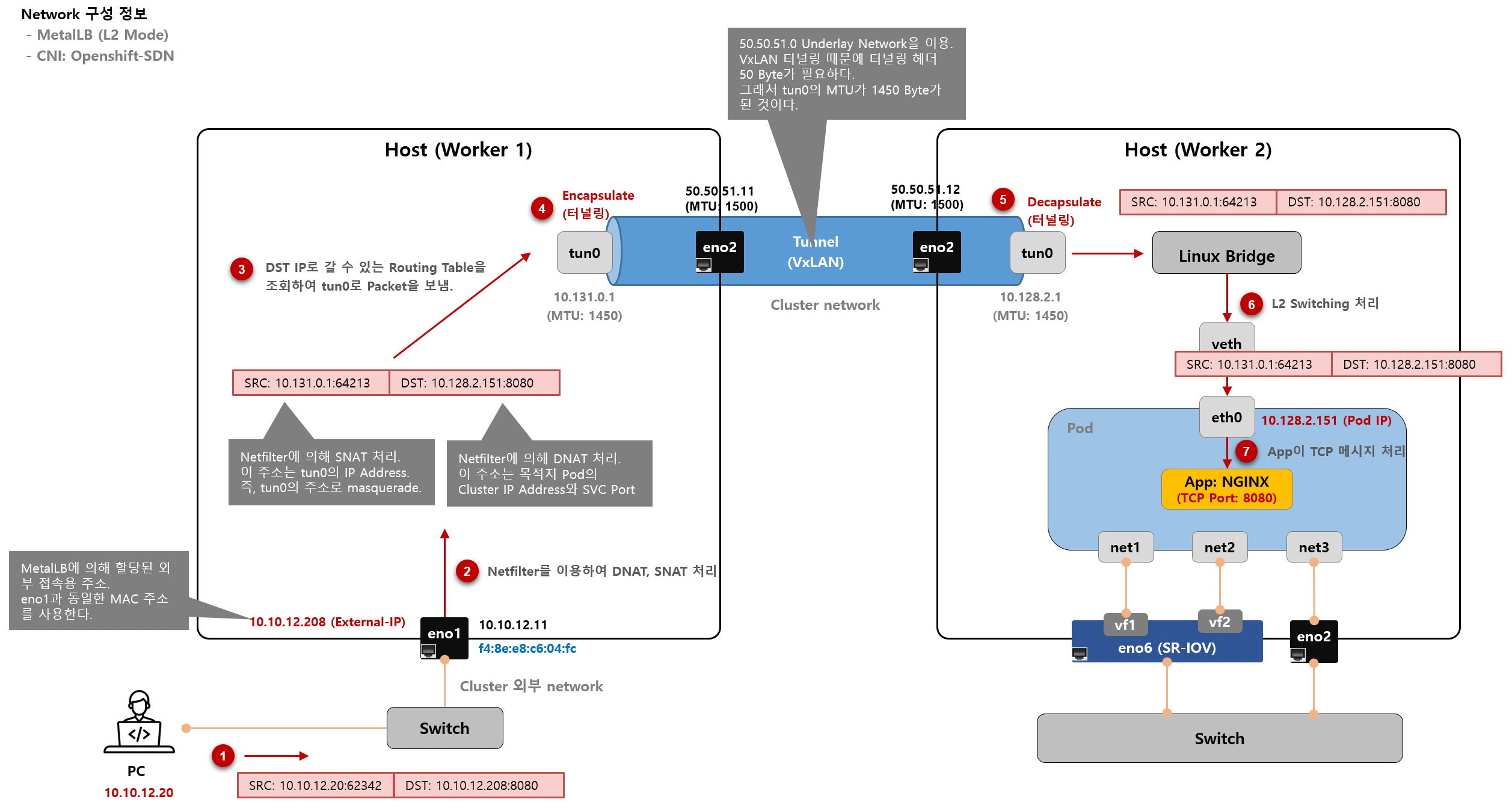OCP Cluster를 구축한 직후에 ovs-vsctl 명령으로 Open vSwitch의 구성을 확인해봤다.
특징을 살펴보면,
- br-int Bridge에 각 Kube Node로 가는 물리 Port(50.50.51.2x)는 geneve 터널링 방식을 사용.
(아래 ovs-vsctl 명령 결과에서 geneve로 검색하면 됨)
[root@worker1 ~]# ovs-vsctl show
9cad81c8-d7be-4b18-90e8-03aadd86a8cb
Bridge br-ex
Port enp131s0f0
Interface enp131s0f0
type: system
Port patch-br-ex_worker1.twcm.cloud-to-br-int
Interface patch-br-ex_worker1.twcm.cloud-to-br-int
type: patch
options: {peer=patch-br-int-to-br-ex_worker1.twcm.cloud}
Port br-ex
Interface br-ex
type: internal
Bridge br-int
fail_mode: secure
datapath_type: system
Port ovn-5e8778-0
Interface ovn-5e8778-0
type: geneve
options: {csum="true", key=flow, remote_ip="50.50.51.22"}
Port "83cf7b04f35b763"
Interface "83cf7b04f35b763"
Port br-int
Interface br-int
type: internal
Port d10af31c1d33dac
Interface d10af31c1d33dac
Port "460c3ee2f55e7c9"
Interface "460c3ee2f55e7c9"
Port ovn-f95ec3-0
Interface ovn-f95ec3-0
type: geneve
options: {csum="true", key=flow, remote_ip="50.50.51.21"}
Port patch-br-int-to-br-ex_worker1.twcm.cloud
Interface patch-br-int-to-br-ex_worker1.twcm.cloud
type: patch
options: {peer=patch-br-ex_worker1.twcm.cloud-to-br-int}
Port ovn-84a2f7-0
Interface ovn-84a2f7-0
type: geneve
options: {csum="true", key=flow, remote_ip="50.50.51.23"}
Port "5fe45b331cff8df"
Interface "5fe45b331cff8df"
Port ovn-k8s-mp0
Interface ovn-k8s-mp0
type: internal
Port "59a37a9be52afdb"
Interface "59a37a9be52afdb"
ovs_version: "2.15.4"
실제 Pod가 사용하는 Overlay Network Port인 ovn-k8s-mp0는 아래 보이는 것처럼 MTU가 1400 bytes이다.
geneve 터널링을 위해 100 byte를 사용해야 하므로, MTU가 1400 bytes가 된 것이다.
[root@worker1 ~]# ifconfig ovn-k8s-mp0
ovn-k8s-mp0: flags=4163<UP,BROADCAST,RUNNING,MULTICAST> mtu 1400
inet 10.131.0.2 netmask 255.255.254.0 broadcast 10.131.1.255
inet6 fe80::ec45:a3ff:fe53:665 prefixlen 64 scopeid 0x20<link>
ether ee:45:a3:53:06:65 txqueuelen 1000 (Ethernet)
RX packets 248078 bytes 20827992 (19.8 MiB)
RX errors 0 dropped 0 overruns 0 frame 0
TX packets 264379 bytes 23121981 (22.0 MiB)
TX errors 0 dropped 0 overruns 0 carrier 0 collisions 0
Pod가 IP Networking은 일반적인 L2 Switching 통해서 처리되므로, 아래 routing table을 참조하여 이웃하는 Worker, Master Node로 전달된다.
10.128.0.0 10.131.0.0 network가 Pod가 사용하는 Network이다.
[root@worker1 ~]# netstat -nr
Kernel IP routing table
Destination Gateway Genmask Flags MSS Window irtt Iface
0.0.0.0 50.50.51.10 0.0.0.0 UG 0 0 0 br-ex
10.128.0.0 10.131.0.1 255.252.0.0 UG 0 0 0 ovn-k8s-mp0
10.131.0.0 0.0.0.0 255.255.254.0 U 0 0 0 ovn-k8s-mp0
50.50.51.0 0.0.0.0 255.255.255.0 U 0 0 0 br-ex
169.254.169.0 50.50.51.10 255.255.255.252 UG 0 0 0 br-ex
169.254.169.3 10.131.0.1 255.255.255.255 UGH 0 0 0 ovn-k8s-mp0
172.30.0.0 50.50.51.10 255.255.0.0 UG 0 0 0 br-ex
Netfilter를 살펴보면,
Pod와 Service 리소스를 생성하면서 Netfilter의 Chain Rule 변화 여부를 모니터링 해봤는데, 변화가 없다.
[root@worker1 ~]# iptables -L -t nat
Chain PREROUTING (policy ACCEPT)
target prot opt source destination
OVN-KUBE-ETP all -- anywhere anywhere
OVN-KUBE-EXTERNALIP all -- anywhere anywhere
OVN-KUBE-NODEPORT all -- anywhere anywhere
Chain INPUT (policy ACCEPT)
target prot opt source destination
Chain POSTROUTING (policy ACCEPT)
target prot opt source destination
OVN-KUBE-SNAT-MGMTPORT all -- anywhere anywhere
KUBE-POSTROUTING all -- anywhere anywhere /* kubernetes postrouting rules */
Chain OUTPUT (policy ACCEPT)
target prot opt source destination
OVN-KUBE-EXTERNALIP all -- anywhere anywhere
OVN-KUBE-NODEPORT all -- anywhere anywhere
Chain KUBE-MARK-MASQ (0 references)
target prot opt source destination
MARK all -- anywhere anywhere MARK or 0x4000
Chain KUBE-MARK-DROP (0 references)
target prot opt source destination
MARK all -- anywhere anywhere MARK or 0x8000
Chain KUBE-POSTROUTING (1 references)
target prot opt source destination
RETURN all -- anywhere anywhere mark match ! 0x4000/0x4000
MARK all -- anywhere anywhere MARK xor 0x4000
MASQUERADE all -- anywhere anywhere /* kubernetes service traffic requiring SNAT */ random-fully
Chain KUBE-KUBELET-CANARY (0 references)
target prot opt source destination
Chain OVN-KUBE-SNAT-MGMTPORT (1 references)
target prot opt source destination
SNAT all -- anywhere anywhere /* OVN SNAT to Management Port */ to:10.131.0.2
Chain OVN-KUBE-NODEPORT (2 references)
target prot opt source destination
Chain OVN-KUBE-EXTERNALIP (2 references)
target prot opt source destination
Chain OVN-KUBE-ETP (1 references)
target prot opt source destination
[root@worker1 ~]#
그리고 위 상황에서 Service 리소스를 한개를 ClusterIP type에서 NodePort type으로 변경했더니,
아래와 같이 OVN-KUBE-NODEPORT에 Chain Rule 한개 추가되었다.
[root@worker1 ~]# iptables -L -t nat
... 중간 생략 ...
## 이 내용이 추가되었음.
Chain OVN-KUBE-NODEPORT (2 references)
target prot opt source destination
DNAT tcp -- anywhere anywhere ADDRTYPE match dst-type LOCAL tcp dpt:31785 to:172.30.44.86:80
## 참고로 위 Chain Rule은 iptables 명령으로 추가한다면, 아래와 같이 실행하면 된다.
## (설명) destination port가 31785이면, 172.30.44.86:80 주소로 DNAT 처리하는 Rule을
## OVN-KUBE-NODEPORT 체인에 추가하라는 명령.
# -A OVN-KUBE-NODEPORT -p tcp -m addrtype --dst-type LOCAL -m tcp --dport 31785 -j DNAT --to-destination 172.30.44.86:80
... 중간 생략 ...
이하, 작성 중... (빨리 작성해야 하는데...)
'kubernetes' 카테고리의 다른 글
| Ubuntu 22.04 에 쿠버네티스 설치하기 (Install Kubernetes) (0) | 2022.11.02 |
|---|---|
| kubectl logs -f --tail=3 my-pod (0) | 2022.08.10 |
| Kubernetes 환경 변수로 Container에 Pod 정보 노출하기 (0) | 2022.08.03 |
| Kubernetes, Helm, Istio, Quay 어원 (0) | 2022.08.01 |
| Kubernetes Pod SMTAlignmentError 발생 원인 및 해결 방법 (0) | 2022.07.27 |